
[Dossier] Config gamer silencieuse
Configuration avancée, le silence absolu
Les modifications de la configuration be base
Pour commencer on va installer le ventilateur à l’arrière du boitier, pour ce faire il faut tout d’abord enlever l’ancien, en dévissant les 4 vis présentes, rien de bien compliqué!
On y installe à la place le be quiet! Silent Wings 2, je l’ai placé le plus bas possible pour être en face du ventilateur du Scythe Ninja 4, afin d’optimiser la chose au maximum. Pour le fixer au boitier j’ai choisi d’utiliser les espèces de clous en plastique livrés avec le Silent Wings 2 (que l’on peut voir ici).
Une fois le nouveau ventilateur arrière installé on place le Fractal Design GP14 qui nous reste à l’avant, dans l’emplacement disponible, comme sur la photo ci-dessus avec les vis qui vont avec.
Maintenant que les ventilateurs sont en place il est temps de s’occuper de la carte graphique, je ne vais pas vous détailler la procédure à suivre car je l’ai déjà fait lors de mon article sur le Arctic Cooling Accelero Xtreme IV (voir ici). Le résultat donne une carte graphique bien énorme, heureusement qu’il y a de la place entre le port PCIe de la carte mère et le ventirad sinon elle ne rentrerait pas! Une fois l’opération faite il ne faut pas oublier de brancher le câble des ventilateurs du Accelero Xtreme IV à l’adaptateur acheté chez Moddiy.com.
Avant de continuer en installant directement le NZXT Grid+ V2 et pour facilité le pilotage des ventilateurs par ce dernier je vais « marquer » les ventilateurs, chacun aura son numéro (qui correspondra aux numéros dans le logiciel NZXT) qu’il faudra brancher à un endroit précis sur le Grid+. Rien ne vous oblige à faire comme moi ceci dit mais cela permettra de configurer le logiciel et de s’y retrouver beaucoup plus facilement!
Il est temps de brancher tout ce petit monde au Grid+ V2, faites bien correspondre les numéros si vous voulez faire comme moi 🙂 N’oubliez pas de brancher le câble d’alimentation et le câble USB qui servira au pilotage de la bête. Notez que pour brancher le Grid+ V2 à l’alimentation il faudra débrancher le câble du rhéobus du boitier (ou le laisser, c’est vous qui voyez) et ajouter un câble pourvu de connecteurs de type Molex.
Important: Si vous voulez que les RPM se reportent sur le logiciel NZXT CAM il faut brancher les ventilateurs soit directement sur le boitier soit sur la prise 4-pin des rallonges incluses dans le bundle, si vous les branchez sur la partie 3-pin des rallongs alors il n’y aura pas d’affichage des RPM.
J’ai volontairement laissé la cage des périphériques 5.25″ pour y mettre le Grid+ V2, vous pouvez bien entendu le mettre ailleurs si vous le voulez!
Et voilà, la bête est prête! Comme vous pouvez le voir la carte graphique est devenue un véritable monstre avec l’Arctic Cooling Accelero Xtreme IV, il ne fait pas de doute que tout sera bien refroidi et très certainement dans un silence plus qu’appréciable.
Configuration du logiciel NZXT CAM
Étant donné que le NZXT Grid+ V2 sera en charge de tous les ventilateurs de la configuration il va de soit qu’il faut le configurer, le monsieur ne fera pas tout tout seul! Après l’installation de ce dernier voici ce que cela donne une fois configuré:
Pour rappel, les ventilateurs 1 et 2 sont en façace, le ventilateur 3 est à l’arrière, le ventilateur 4 est celui du processeur et le ventilateur 5 est celui de la carte graphique! Voyons voir plus en détail la configuration de chacun d’eux.
Le ventilateur 1 (et donc celui en façade et situé en haut des 2) sera tout le temps allumé, fonctionnant à 20% jusqu’à 50°, à partir de 50° il fonctionnera à 30% ainsi de suite, et le tout par rapport à la température du CPU. Il va de soi que vous pouvez bien entendu faire votre propre courbe de ventilation personnalisée, rien ne vous l’empêche!
Le ventilateur 2 (façade mais situé en bas) fonctionnera par rapport à la température de la carte graphique, tant que cette dernière n’atteint pas 60° alors le ventilateur sera éteint et seul celui du dessus apportera de l’air frais au boitier. Il pourrait très bien fonctionner tout le temps mais vu la consommation réduite de la configuration, le peu de chaleur à évacuer et le but de la configuration j’ai décidé de lui donner un fonctionnement hybride, éteint en dessous d’une certaine température et allumé lorsque la carte graphique à besoin d’air.
Le ventilateur 3 (celui situé à l’arrière du boitier) fonctionnera de la même façon que le numéro 2, à savoir qu’il sera éteint tant que le processeur n’atteindra pas 45° et fonctionnera à une vitesse de 30% au minimum dès qu’il sera allumé (le be quiet! Silent Wings 2 ne fonctionnant pas en dessous de cette valeur avec le logiciel CAM), la vitesse augmentera au fur et à mesure que la température du processeur augmente.
Le ventilateur 4 (celui du processeur) est laissé dans les mains du préréglage « SILENT » du logiciel CAM, bien entendu il ne faut pas oublier de le mettre sur la température du CPU 😉
Pour finir le ventilateur 5 (les 3 de la carte graphique pour être plus précis) fonctionnera à une vitesse minimale de 20% jusqu’à ce que la carte graphique atteigne 70°, à partir de la les ventilateurs augmenteront le régime. N’oubliez pas bien entendu de les régler sur le GPU! J’avais dans l’idée de laisser les ventilateurs éteints jusqu’à environ 60° comme ce que fait MSI d’origine avec son système de refroidissement, mais d’une part les ventilateurs s’allument à fond pendant quelques secondes une fois la température réglée atteinte ce qui a pour conséquence l’allumage / l’extinction de ces derniers plusieurs fois (pas très agréable) et d’autre part lorsque les ventilateurs sont réglés au minimum ils sont tout simplement inaudibles et la température est bien mieux maitrisée.
Les températures
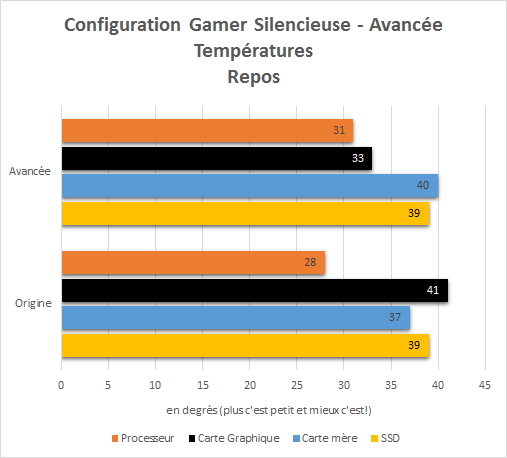
Les températures sont très similaires au repos avec ou sans les modifications, en effet le processeur passe de 28° à 31°, la carte mère de 37° à 40°, le SSD reste à 39° et sans surprise la carte graphique passe de 41° (je rappelle qu’elle est alors passive avec le ventirad MSI d’origine) à 33° (ventilation active). Pour résumer il n’y a pas grand chose à noter, la consommation des composants étant vraiment très faible le PC ne chauffera de toute manière pas.
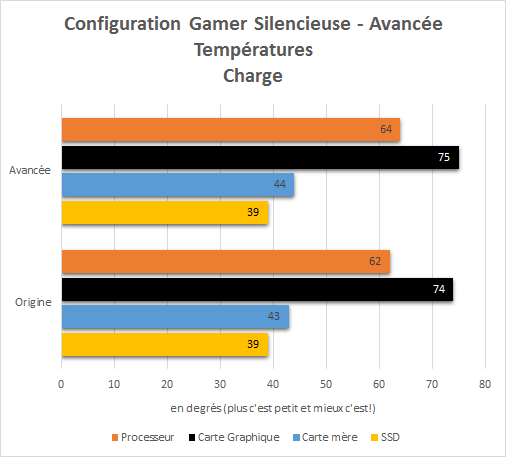
En charge là encore il n’y a pas vraiment de différence, en effet on passe de 62° à 64° pour le processeur, de 74° à 75° pour la carte graphique, de 43° à 44° pour la carte mère et le SSD reste encore une fois à 39°. Pour être honnête j’ai été surpris du résultat, de manière générale lorsque l’on fait en sorte que le PC soit le plus silencieux possible la montée des températures est inévitable, mais pas ici, à par quelques petits degrés ici et là tout est au final aussi bien refroidi, et c’est tant mieux!
Les nuisances sonores
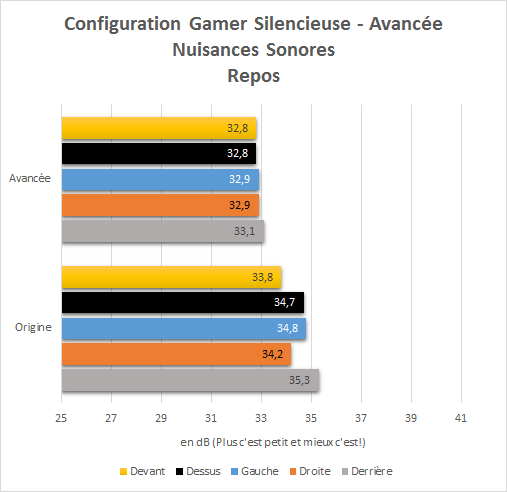
Niveau sonore ambiant: 32.5dB
Nous voici donc au cœur même du dossier, les nuisances sonores après les modifications!
Au repos, on passe d’une configuration qui est très clairement discrète à une configuration dont je mets au défis quiconque de la remarquer. En effet, le niveau sonore ambiant est de 32.5 dB et la configuration n’émet au maximum que 33.1 dB et ce à l’arrière! La seule source de « bruit » ici est le très faible grésillement émit par l’alimentation, autant dire qu’une fois sous un bureau ou même à ne serait-ce que 50 cm vous ne saurez pas que le PC est allumé (à part en regardant la LED de mise sous tension!). Pour le moment le pari est réussi et vous aurez beaucoup de mal à faire quelque chose de plus silencieux, messieurs les fans de Watercooling vous n’avez aucune chance ici.
Rendre un PC silencieux au repos est une chose, mais le plus dur sera de faire la même chose mais en charge, comme on a pu le remarquer avec les composants d’origine, qui sont quand même étudiés pour être au maximum silencieux la configuration sera audible à pleine charge, voyons voir ce qu’il en est maintenant!
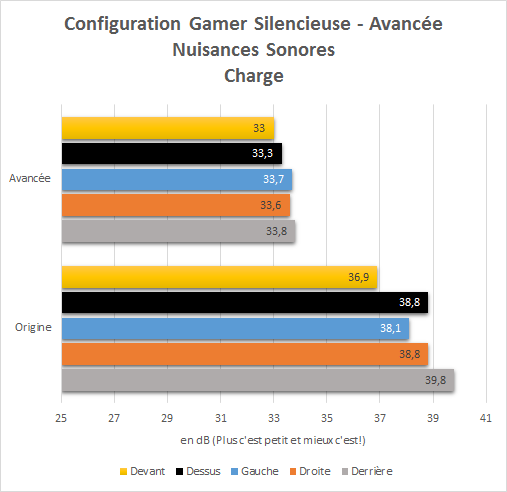
Niveau sonore ambiant: 32.5dB
Ok là on peut dire que le silence est à portée de main, on passe d’un maximum de 39.8 dB pour la configuration d’origine à 33.8 dB! Pour être honnête la seule chose que l’on entend est le Silent Wings 2 tournant à une vitesse d’environ 480 RPM à l’arrière du boitier, donc pour ceux qui connaissent ce ventilateur ils sauront que c’est vraiment très peu.
Pour une configuration gamer aussi puissante (ou même une configuration bureautique tout court) elle ne pourra clairement pas être plus silencieuse, même en étant à côté il faut tendre l’oreille (sans musique ou un quelconque bruit autour) pour savoir que le PC est allumé, et ceci en charge!
A tous ceux qui pensent que leur configuration est silencieuse, un simple test pour savoir si elle l’est plus que cette configuration es facile à faire, si vous vous mettez à côté et que vous entendez un ventilateur tourner alors elle sera plus bruyante que la configuration du dossier 😉










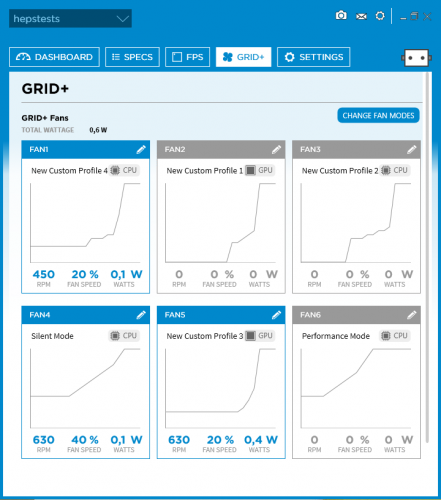
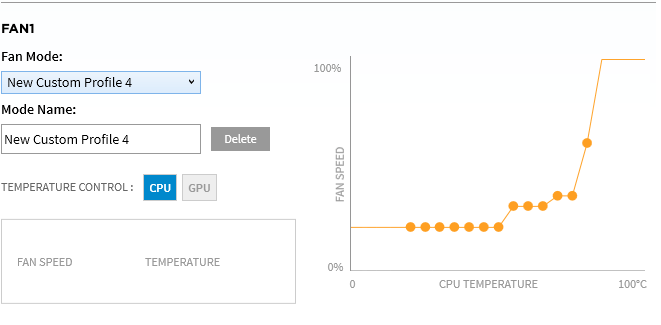
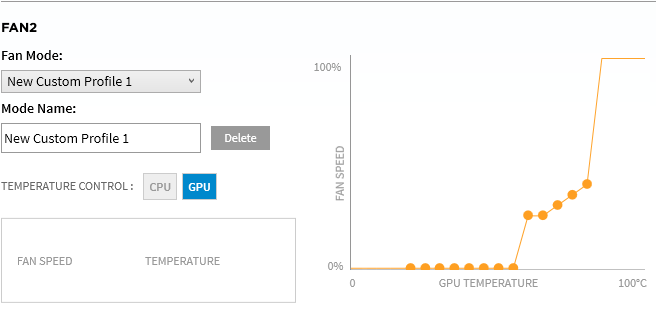
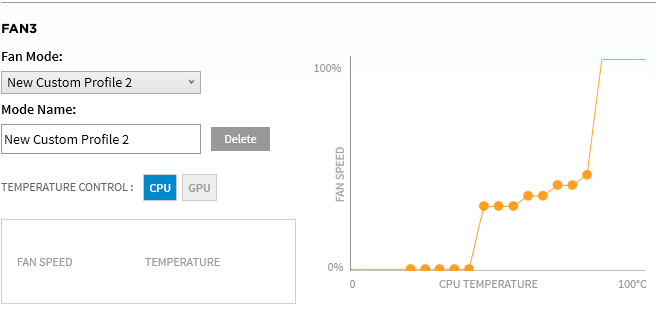
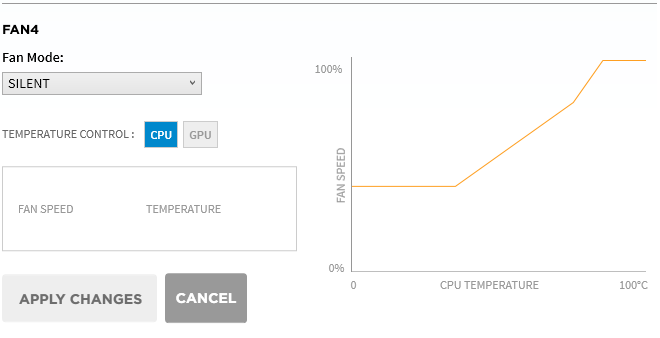
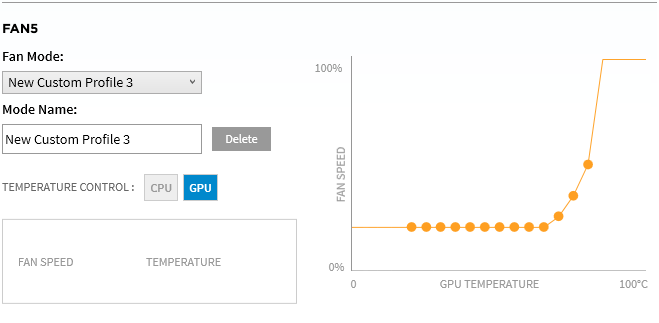



Félicitation pour ce bel exemple d’intégration silencieuse.
J’ai toujours été fan des rhéobus intelligents, il y a de celà bientot 10 ans j’avais mis la main sur le grall : le m-Cubed T-Balancer. L’Étalonnage des sondes, les multiples possibilité de gestion … un monde de précision.
Une remarque : vous gagneriez, à mon avis, à exprimer vos résultats en delta-T et delta-dB, et d’utiliser les capacités de monitoring/log pour effectuer des mesures sur une série significative de mesure. SI ce n’est pas déjà le cas bien sur.
Cordialement, un vieux de la vieille.